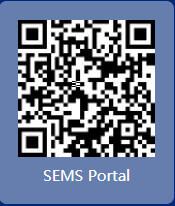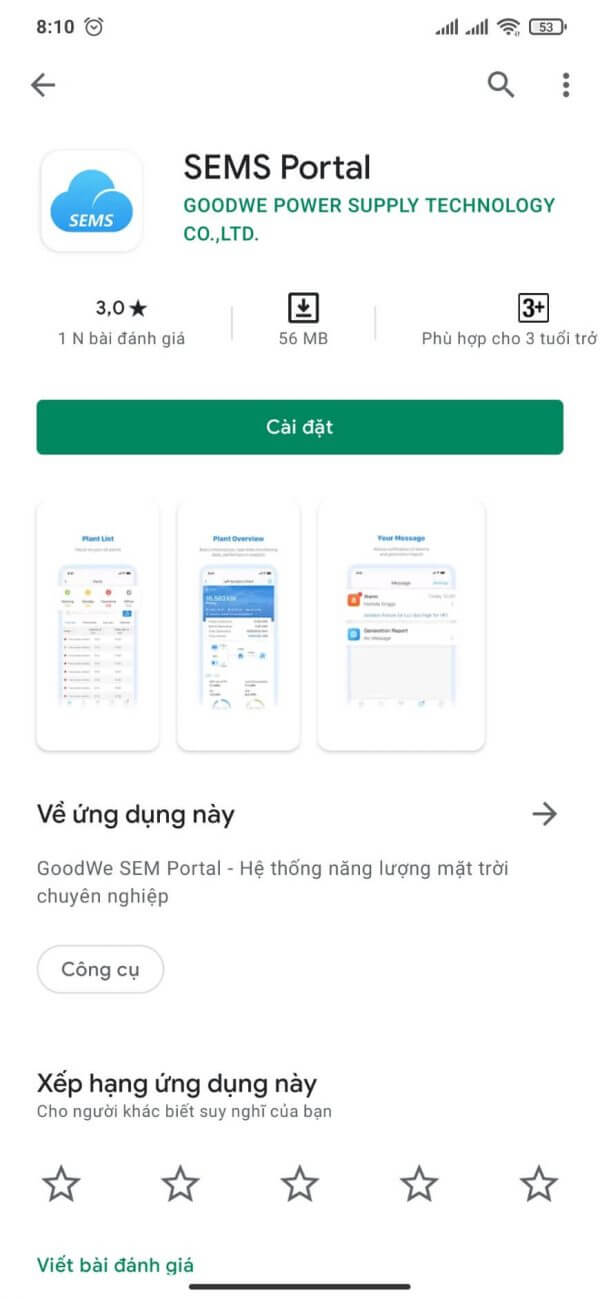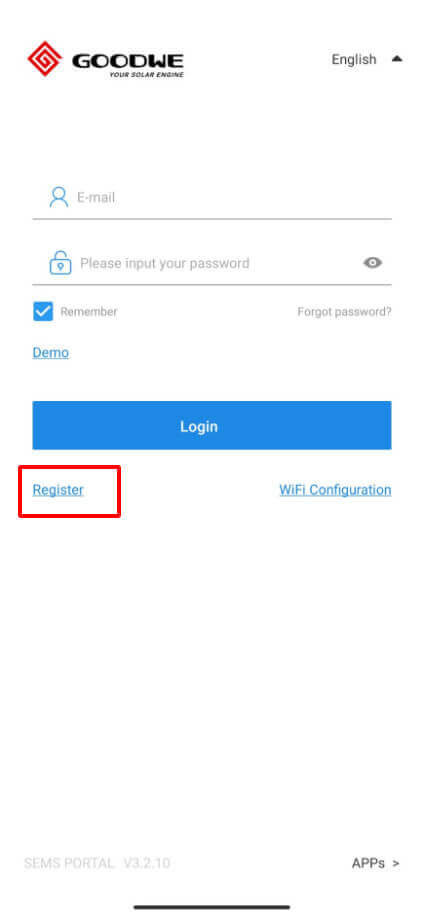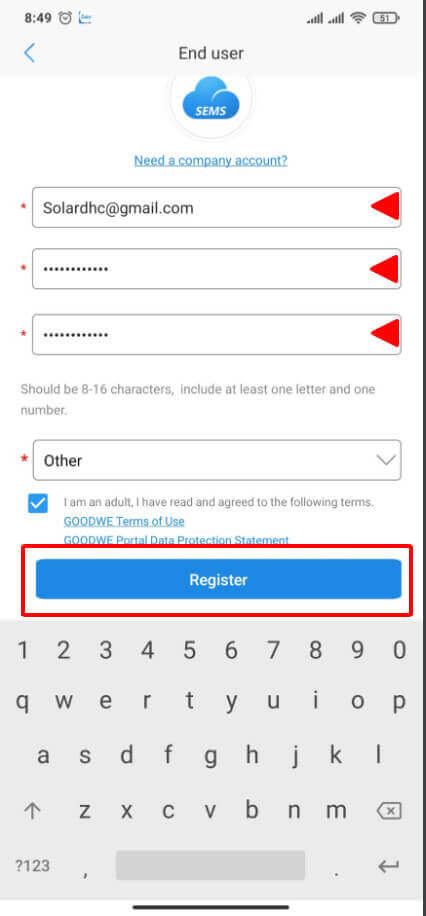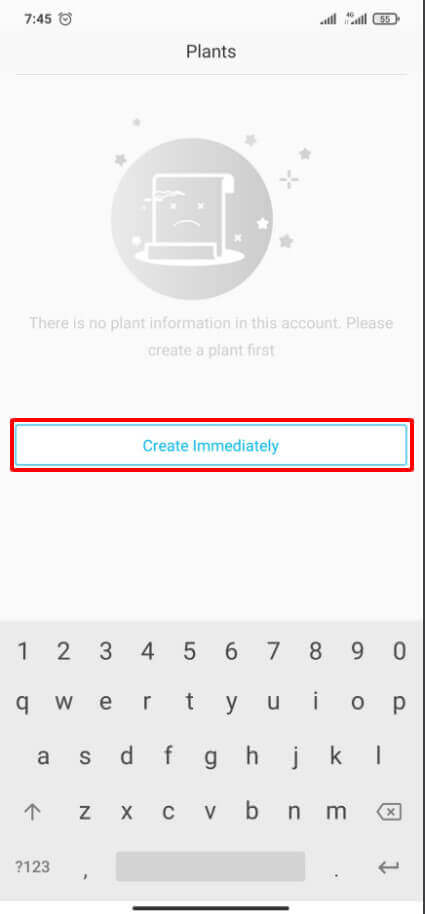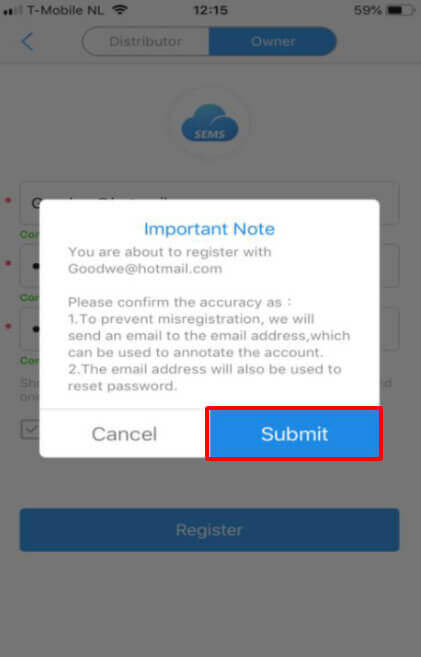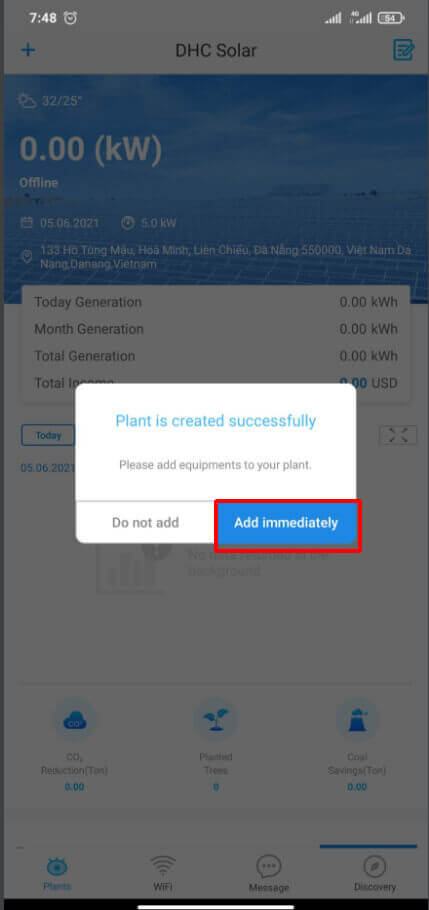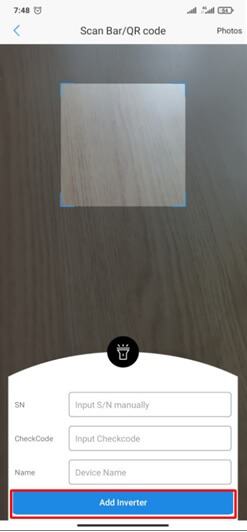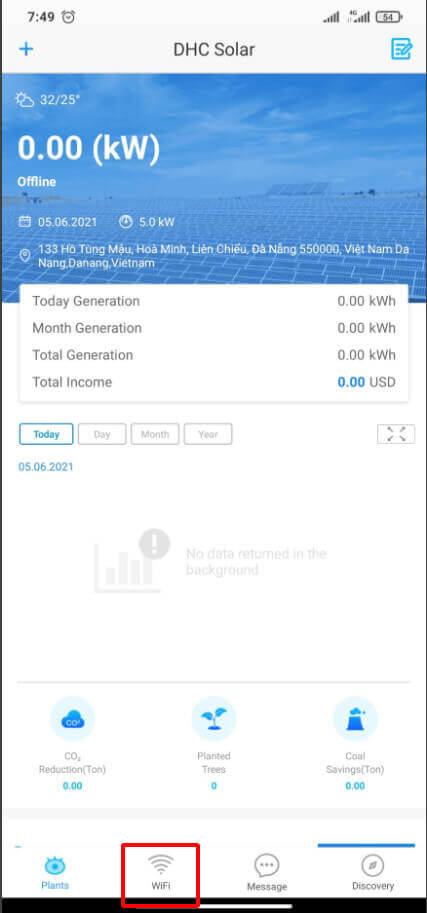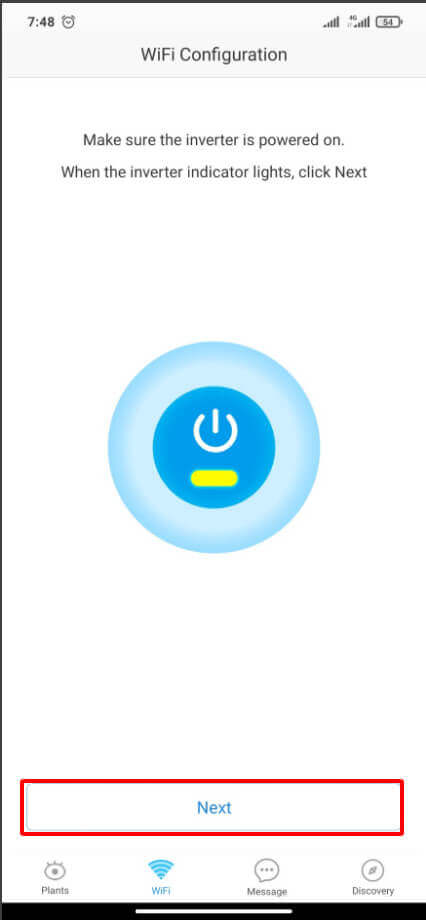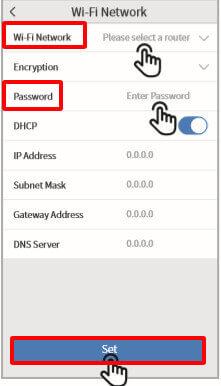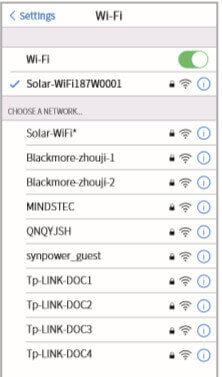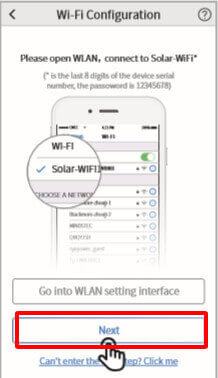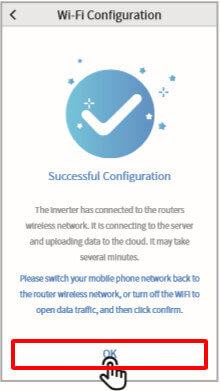Trong thời đại công nghệ thông tin ngày nay, kết nối không dây là một yếu tố quan trọng để tiếp cận và quản lý các thiết bị điện tử. Đối với các biến tần Goodwe, việc cài đặt kết nối Wi-Fi không chỉ giúp bạn theo dõi và kiểm soát hệ thống điện mặt trời của mình từ xa mà còn cung cấp những thông tin quan trọng về hiệu suất và tiêu thụ năng lượng. Trong bài viết này, Việt Nam Solar sẽ cung cấp cho bạn các bước cơ bản để cài đặt Wi-Fi cho biến tần Goodwe.
Tìm hiểu wifi biến tần Goodwe
Wifi của biến tần Goodwe là chức năng cho phép biến tần Goodwe kết nối với mạng Wifi trong môi trường gia đình hoặc công ty. Khi biến tần Goodwe được kết nối với mạng Wifi, nó có thể truyền dữ liệu và thông tin về hoạt động và hiệu suất của hệ thống điện mặt trời cho ứng dụng di động hoặc giao diện web, cho phép người dùng giám sát và điều khiển biến tần từ xa.
Kết nối Wifi cho phép bạn truy cập vào biến tần Goodwe từ bất kỳ đâu, miễn là bạn có kết nối internet. Bằng cách sử dụng ứng dụng di động hoặc giao diện web của Goodwe, bạn có thể xem thông tin về năng lượng sản xuất, hiệu suất hoạt động, lưu trữ dữ liệu lịch sử, cài đặt và điều chỉnh các tham số của biến tần, và thậm chí nhận thông báo và cảnh báo về các sự cố hoặc vấn đề liên quan đến hệ thống.
Kết nối Wifi giúp người dùng quản lý hệ thống điện mặt trời một cách thuận tiện và hiệu quả. Nó cung cấp khả năng giám sát và kiểm soát từ xa, tiết kiệm thời gian và nỗ lực so với việc kiểm soát trực tiếp trên biến tần.
Hướng dẫn cài wifi biến tần Goodwe chi tiết
Bước 1: Kết nối thiết bị wifi vào biến tần
Gắn Wi-Fi vào biến tần – Kiểm tra đèn LED trên thiết bị Wi-Fi đã sáng chưa – Tiến hành cài đặt. Sau khi đã chuẩn bị các thiết bị cần thiết và truy cập vào giao diện quản lý của biến tần Goodwe.
Bước 2: Tải và cài đặt phần mềm SEMS Portal
Quét mã QR hoặc tìm kiếm ứng dụng trên Google Play đối với hệ điều hành Android hoặc App Store đối với hệ điều hành iOS
Bước 3: Đăng ký tài khoản Goodwe
Sau khi tải phần mềm về máy và nhấn vào biểu tượng của nó, bạn có thể thực hiện các bước sau để đăng ký:
Trên giao diện đăng nhập của phần mềm, bạn sẽ thấy một lựa chọn để đăng ký tài khoản mới. Nhấp vào đó để tiếp tục quá trình đăng ký. Nhập địa chỉ email của bạn vào ô được cung cấp
Trong ô “Password” (Mật khẩu), nhập mật khẩu mà bạn muốn sử dụng cho tài khoản. Đảm bảo mật khẩu của bạn đủ mạnh và bảo mật. Trong ô “Confirm Password” (Xác nhận mật khẩu), nhập lại mật khẩu mà bạn đã nhập ở bước trước để xác nhận rằng bạn đã nhập đúng mật khẩu.
Kiểm tra lại thông tin đã nhập để đảm bảo rằng không có lỗi. Sau đó, nhấp vào nút “Register” (Đăng ký) hoặc tương tự để hoàn tất quá trình đăng ký.
Lưu ý: Để nhận thông tin tài khoản và xác nhận đăng ký, bạn cần tạo một tài khoản email trước đó. Hãy kiểm tra hộp thư đến của địa chỉ email mà bạn đã đăng ký để tìm thông tin liên quan đến tài khoản của bạn.
Bước 4 : Tạo tài khoản
Chọn “Register” trên giao diện đăng nhập của phần mềm và nhấn “Create Immediately” trong trang đăng ký, bạn có thể thấy một nút hoặc liên kết được ghi là “Create Immediately” hoặc tương tự.
Kiểm tra lại các thông tin tài khoản mà bạn đã điền để đảm bảo rằng chúng đã chính xác. Sau đó, nhấp vào nút “Register” (Đăng ký) hoặc tương tự để hoàn tất quá trình đăng ký và tạo tài khoản.
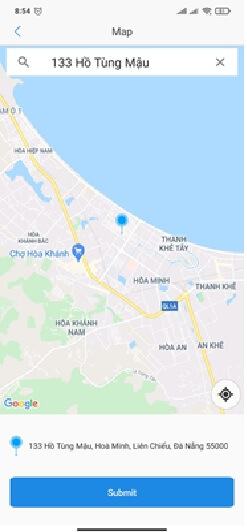
Bước 5 :Điền các thông tin vào Create Plant (Tạo thông tin dự án )
Dưới đây là hướng dẫn điền thông tin theo yêu cầu:
Dòng 1: Nhập địa chỉ Email của bạn.
Dòng 2: Nhập tên của dự án.
Dòng 3: Nếu có, nhập mã Code của Inverter. Mã Code này thường được đặt ở góc dưới thùng đựng Inverter. Nếu không có mã Code, bạn có thể bỏ qua bước này.
Dòng 4: Nhập vị trí khu vực dự án. Bạn có thể chọn “Map” để điền thông tin vị trí trên bản đồ hoặc hệ thống có thể tự động định vị. Sau đó, nhấn “Submit” (Gửi đi) để tiếp tục.
Dòng 5: Điền địa chỉ cụ thể của dự án.
Dòng 6: Chọn “Classification” (Loại công trình). Bạn có thể chọn “residential” (Khu dân cư, hộ gia đình) hoặc lựa chọn khác tùy theo loại công trình của bạn.
Dòng 7: Điền “Capacity” (Công suất đầu vào) bằng công suất lắp đặt của dự án.
Dòng 8: Điền “Module” (Số lượng tấm pin) bằng số lượng tấm pin bạn đã lắp đặt trong dự án.
Dòng 9: Để mặc định, bạn có thể bỏ qua hoặc nếu muốn, bạn có thể thay đổi “Profit Ratio” (Lợi nhuận) bằng cách nhập đơn giá tương ứng.
Sau khi bạn đã điền đầy đủ thông tin, nhấn “Submit” (Gửi đi) để gửi thông tin đi.
Bước 6: Thêm biến tần vào App
Sau khi dự án đã được tạo thành công, bạn có thể thực hiện các bước sau:
Nhấn vào “Immediately add” (Thêm inverter ngay) để bắt đầu quá trình thêm Inverter vào dự án.
Quét mã QR: Một phương pháp để thêm Inverter là quét nhanh mã QR được đặt ở một bên cạnh Inverter. Sử dụng ứng dụng hoặc công cụ quét mã QR trên điện thoại di động của bạn để quét mã QR. Nếu không có mã QR, bạn có thể bỏ qua bước này và chuyển sang bước tiếp theo.
Nhập thông tin thủ công: Nếu không thể quét mã QR hoặc không có mã QR, bạn có thể nhập thông tin Inverter thủ công. Các dòng thông tin cần nhập bao gồm:
- Dòng 1: Số Seri Number của Inverter.
- Dòng 2: Mã Code Inverter.
- Dòng 3: Điền tên cho thiết bị Inverter.
Nhấn “Add Inverter” (Thêm Inverter) để hoàn tất quá trình thêm Inverter vào dự án.
Bước 7: Cấu hình Wifi
Nhấn vào biểu tượng Wifi ở giữa màn hình. Điều này sẽ mở cài đặt kết nối Wifi trên thiết bị của bạn. Sau đó, nhấn nút nguồn biểu tượng ở giữa màn hình. Điều này sẽ bật thiết bị và chuẩn bị cho quá trình kết nối.
Kiểm tra đèn Wifi trên thiết bị. Nếu đèn Wifi báo sáng, điều đó cho thấy thiết bị Wifi đã được kết nối với biến tần. Tiếp theo, nhấn vào nút “Next” (Bước tiếp theo) để tiếp tục quá trình cài đặt.
Bước 8: Kết nối với wifi biến tần Goodwe
Khi được yêu cầu, nhập mật khẩu Wifi để kết nối. Trong trường hợp này, nhập mật khẩu là “12345678”. Sau khi nhập mật khẩu, nhấn vào nút “Next” hoặc tương tự để tiếp tục quá trình kết nối.
Bước 9: Kết nối Wifi gia đình
Sau khi nhập mật khẩu, nhấn vào nút “Set” hoặc tương tự để cài đặt kết nối Wifi trên Inverter.
Sau khi hoàn thành quá trình cài đặt, ứng dụng sẽ hiển thị thông báo “Successful Configuration” (Cấu hình thành công), cho bạn biết rằng Inverter đã được cài đặt và kết nối thành công với mạng Wifi gia đình.
Điều khiển biến tần Goodwe thông qua ứng dụng di động sau khi kết nối Wifi
Sau khi đã kết nối biến tần Goodwe với mạng Wifi, bạn có thể sử dụng ứng dụng di động của Goodwe để điều khiển biến tần từ xa. Goodwe cung cấp ứng dụng di động mang tên “Goodwe SEMS” (hoặc tùy thuộc vào phiên bản, có thể mang tên khác như “EZManage” hoặc “EZLogger”).
Ứng dụng Goodwe SEMS cho phép bạn truy cập và kiểm soát biến tần Goodwe từ bất kỳ đâu, miễn là bạn có kết nối internet. Một khi bạn đã đăng nhập vào ứng dụng, bạn có thể thực hiện các chức năng như theo dõi hiệu suất, xem dữ liệu năng lượng, điều chỉnh cài đặt và thông báo, và thậm chí điều khiển hoạt động của biến tần. Bạn có thể thay đổi chế độ hoạt động, bật/tắt thiết bị, và thực hiện các thao tác khác từ ứng dụng di động của Goodwe.
Lưu ý rằng để sử dụng ứng dụng di động Goodwe SEMS, bạn cần kết nối biến tần Goodwe với mạng Wifi và đăng nhập vào tài khoản của mình trong ứng dụng. Đảm bảo bạn đã cài đặt và cấu hình ứng dụng theo hướng dẫn của Goodwe để tận hưởng các tính năng điều khiển từ xa của biến tần.
Lời kết
Bài viết trên đây của Việt Nam Solar là hướng dẫn cơ bản về cách cài đặt kết nối Wifi trên biến tần Goodwe. Việc kết nối biến tần với mạng Wifi cho phép bạn giám sát và điều khiển biến tần từ xa, mang lại sự thuận tiện và quản lý hiệu quả hơn cho hệ thống điện mặt trời của bạn.
Mọi chi tiết xin liên hệ:
- CÔNG TY TNHH VIỆT NAM SOLAR
- MST: 0315209693
- Địa chỉ: 56A Hồ Bá Phấn, Khu phố 4, Phường Phước Long A, TP. Thủ Đức, TP.HCM
- Trung tâm bảo hành: 188 Đông Hưng Thuận 41, Phường Tân Hưng Thuận, Quận 12, TP.HCM
- Kho chứa hàng: Lô B14-15 Đường số 2, KCN Hải Sơn, Xã Đức Hòa Hạ, Huyện Đức Hòa, Tỉnh Long An
- Hotline: 0981.982.979 – 088.60.60.660
- Email: lienhe@vietnamsolar.vn
- Website: https://vietnamsolar.vn
|
|
|
| Giấy phép hoạt động xây dựng | Giấy phép hoạt động điện lực | Chứng chỉ ISO 9001:2015 |
|---|---|---|
 |
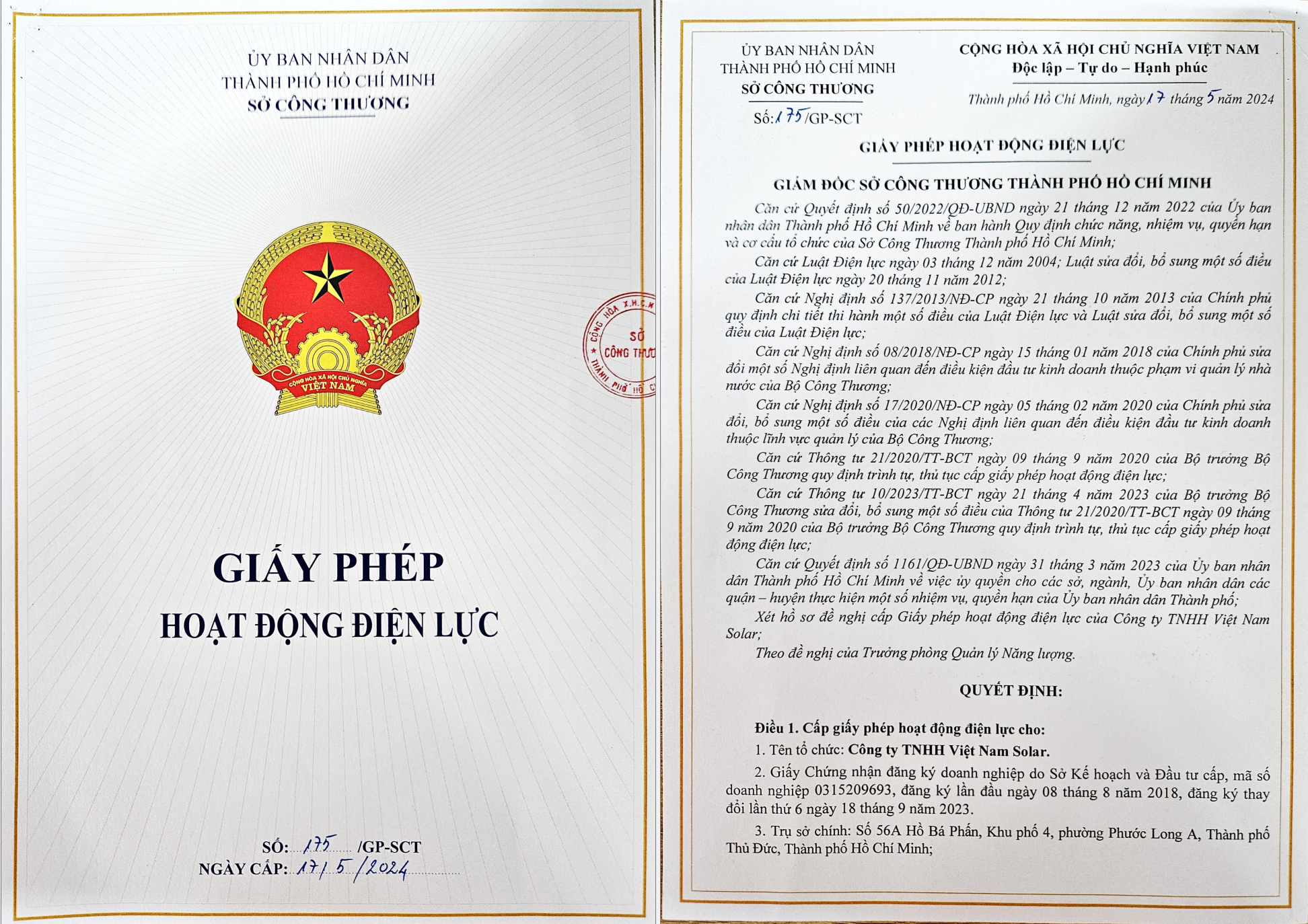 |
 |
Video Hiển Thị Trong Giây Lát!